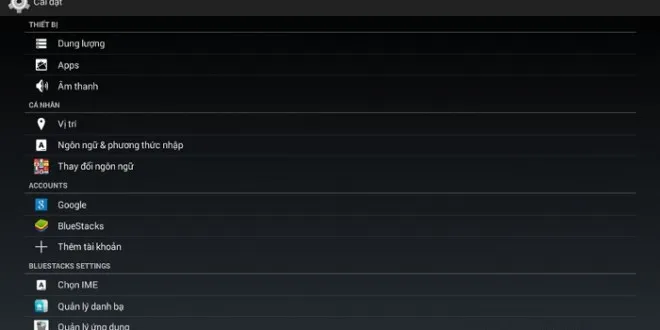Bạn đang đọc: Hướng dẫn cài đặt ngôn ngữ tiếng Việt cho phần mềm BlueStacks
Hướng dẫn cài đặt ngôn ngữ tiếng Việt cho phần mềm BlueStacks. Mặc định sau khi cài đặt BlueStacks sẽ có giao diện tiếng Anh, bạn nên đổi qua tiếng Việt cho dễ sử dụng.
Việc phần mềm BlueStacks hỗ trợ ngôn ngữ tiếng Việt đã giúp việc sử dụng phần mềm giả lập Android này càng trở nên đơn giản hơn. Nhưng sau khi cài đặt, bạn cần thiết lập thêm “chút xíu” để BlueStacks có thể chuyển qua ngôn ngữ tiếng Việt nha.
Cách cài đặt ngôn ngữ tiếng Việt cho phần mềm BlueStacks
Bước 1: Tại trang Home của phần mềm BlueStacks, bạn nhấn vào hình bánh xe như hình dưới chọn Settings .
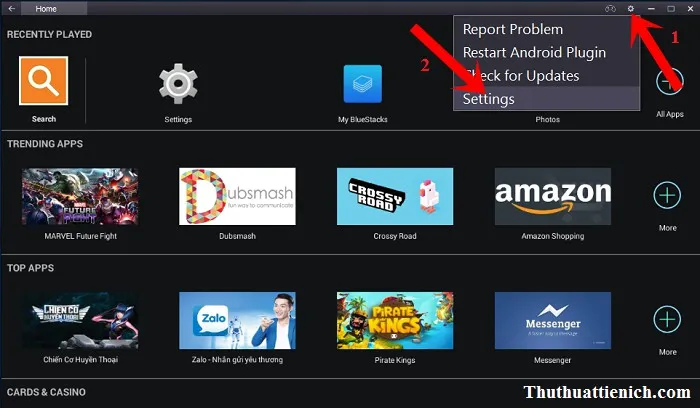
Bước 2: Sau khi cửa sổ Settings được mở, bạn chọn Change language .
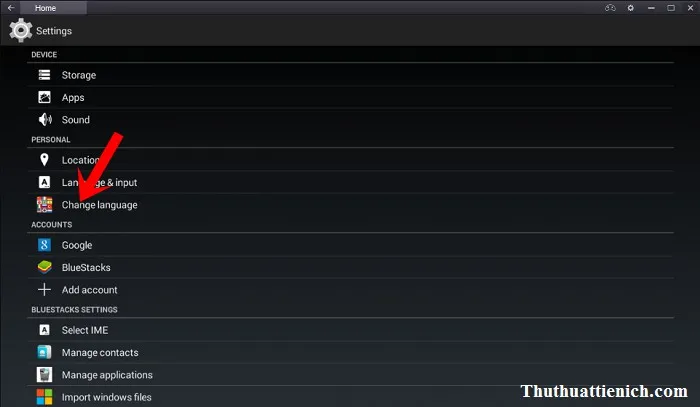
Bước 3: Chọn Tiếng Việt .
Tìm hiểu thêm: Hướng dẫn tải bộ cài Windows 10 bằng công cụ hỗ trợ tải về của Microsoft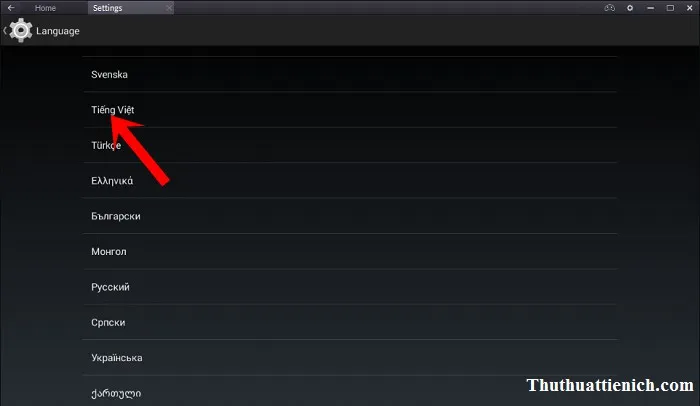
Lúc này giao diện phần mềm BlueStacks đã chuyển sang tiếng Việt rồi đó.
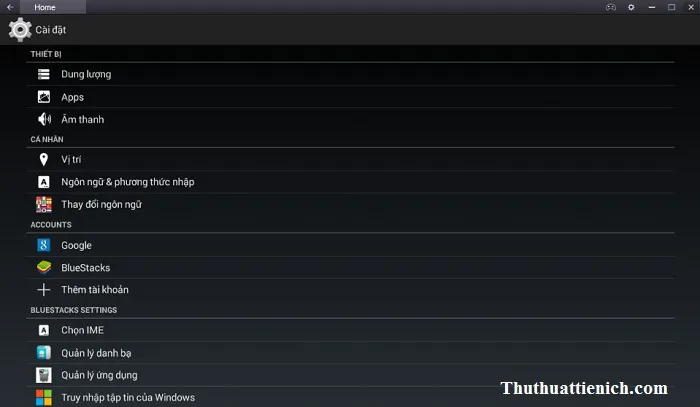
>>>>>Xem thêm: Tải Clover – Phần mềm duyệt thư mục trong máy tính theo tab
Xem hướng dẫn cách cài đặt ứng dụng từ phần mềm BlueStacks
Chúc các bạn thành công!!!